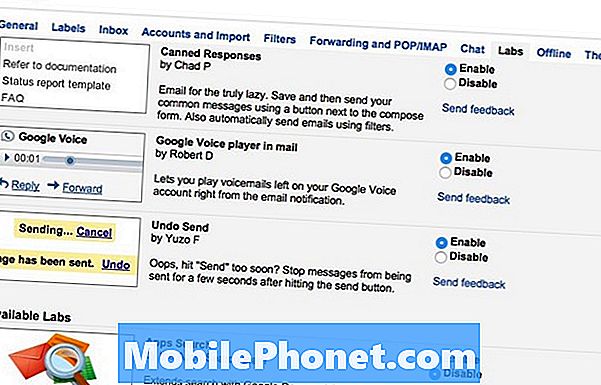![WIFI Keeps Disconnecting || WIFI Keeps Dropping On Android/Samsung [Fixed]](https://i.ytimg.com/vi/Jzk8_CeGfII/hqdefault.jpg)
Nėra ryšio, lėtas naršymas, pertraukiamas ryšys ar „Wi-Fi“ lašai yra vieni iš dažniausių tinklo ryšio problemų, pasireiškiančių mobiliuosiuose įrenginiuose, įskaitant „Samsung Galaxy Note 8“ išmanųjį telefoną, simptomų. Šios problemos gali būti siejamos su daugeliu skirtingų veiksnių. Techniniai tinklo bazės ar interneto tiekėjo klausimai, gedimai, sugedęs maršrutizatorius ar modemas, taip pat programinės įrangos klaidos ir sugedusi įrenginio aparatinė įranga. Taip pat yra atvejų, kai kaltinamos su paskyra susijusios problemos, pavyzdžiui, kai paskyros būsena nėra gera.
Dėl interneto problemų, susijusių su sąskaitos problemomis, turite susisiekti su savo interneto paslaugų teikėju ar operatoriumi, kad išspręstumėte viską, kas turi būti išspręsta, kad jūsų paskyros būklė būtų gera, o paslaugos vėl veiktų. Jei kalta sugedusi aparatūra, prireiks techninės priežiūros. Kita vertus, gali būti ištaisytos su programine įranga susijusios „Wi-Fi“ problemos. Viskas, ką turite padaryti, tai išbandyti kai kuriuos sprendimus ir šalinti pagrindinę priežastį. Norėdami pateikti daugiau informacijos, aš išvardijau keletą naudingų metodų, kuriuos galite išbandyti. Skaitykite toliau, kad sužinotumėte daugiau.
Prieš ką nors, jei turite kitų problemų su savo įrenginiu, pabandykite naršyti mūsų trikčių šalinimo puslapį, nes mes jau išsprendėme kelias šio įrenginio problemas. Tikimybė, kad mes jau paskelbėme įrašą, kuriame sprendžiamos panašios problemos. Pabandykite rasti problemų, turinčių panašių simptomų, kaip ir šiuo metu, ir drąsiai naudokitės mūsų pasiūlytais sprendimais. Jei jie jums netinka arba jei vis tiek jums reikia mūsų pagalbos, užpildykite mūsų klausimyną ir paspauskite „Pateikti“, kad susisiektumėte su mumis.
Pirmasis sprendimas: perkraukite belaidį maršrutizatorių / modemą.
Kaip ir kiti elektroniniai prietaisai, tinklo įranga, tokia kaip jūsų belaidis maršrutizatorius ar modemas, taip pat susiduria su atsitiktinėmis programinės įrangos problemomis dėl įvairių veiksnių. Ir kai tai nutiks, jiems nepavyks dirbti. Vienas iš pasireiškiančių simptomų yra pertraukiamas ryšys arba nestabilus interneto ryšys. Paprastas to sprendimas yra tinklo įrangos perkrovimas. Tai pašalina nedidelius trikdžius ir klaidas iš modemo ar maršrutizatoriaus programinės įrangos ir suteikia jai naują švarią pradžią. Taigi, ką turėtumėte padaryti pirmiausia:
- Raskite Galia įjunkite belaidį maršrutizatorių / modemą, tada išjunkite.
- Atjunkite kintamosios srovės adapterį nuo maitinimo šaltinio.
- Po 30 sekundžių arba 1 minutės vėl prijunkite.
- Paspauskite Galia kad vėl įsijungčiau.
- Palaukite, kol visi belaidžio kelvedžio / modemo šviesos indikatoriai stabilizuosis.
Vėl prisijunkite prie „Wi-Fi“ tinklo, tada patikrinkite, ar problema išspręsta.
ATITINKAMOS VIETOS:
- Ką daryti su „Samsung Galaxy Note8“, rodančiu klaidą „Fotoaparatas nepavyko“ [Trikčių šalinimo vadovas]
- Kaip pataisyti „Samsung Galaxy Note 8“ su klaida „Deja, kamera sustojo“ (paprasti žingsniai)
- Deja, „Samsung“ kamera sustojo “klaida vis atsiranda„ Samsung Galaxy Note 8 “[Trikčių šalinimo vadovas]
- Kaip išspręsti „Galaxy Note 8“ fotoaparato vertikalios neryškios linijos problemą, kitas „Android“ fotoaparato problemas
- Žingsnis po žingsnio, kaip išspręsti „Samsung Galaxy Note 8“, kuriame rodoma klaida „Nepavyko fotoaparato“
Antrasis sprendimas: perkraukite telefoną (programinės įrangos atstatymas iš naujo).
Naudodamiesi minkštu nustatymu iš naujo arba iš naujo paleiskite telefoną, galite padaryti daug gerų dalykų. Be sistemos atnaujinimo, ji išvalo vidinę atmintį nuo laikinų failų ar talpyklos ir dar svarbiau pašalina atsitiktinius trūkumus ir programinės įrangos triktis. Jei tai yra pirmas kartas, kai jūsų „Galaxy Note 8“ internetas krinta arba nestabili, pabandykite iš naujo paleisti telefoną arba atlikti minkštą atstatymą atlikdami šiuos veiksmus:
- Paspauskite ir palaikykite Galia mygtuką iki Išjungti pasirodys raginimas.
- Palieskite parinktį Perkrauti.
- Palieskite Perkrauti dar kartą patvirtinti.
Procese bus pašalinta ir bet kokia nesąžininga programa, įskaitant jūsų naršyklės programą. Palaukite, kol telefonas visiškai įsijungs ir vėl prisijungs prie jūsų „Wi-Fi“ tinklo. Tada galite pradėti naršyti skirtingose svetainėse ir sužinoti, kaip šį kartą veikia jūsų interneto ryšys.
Trečias sprendimas: „Wi-Fi“ išjunkite ir vėl įjunkite.
Tai dar vienas būdas iš naujo paleisti „Wi-Fi“ interneto ryšį telefone. Tai paprastas, tačiau labai efektyvus triukas, kurį naudojo daugelis žmonių, spręsdami įvairias atsitiktines interneto problemas „Android“ įrenginyje. Tai nepakenks, jei ir jūs išbandysite ir pamatysite, kaip tai veikia. Tiesiog atlikite šiuos veiksmus:
- Perbraukite aukštyn tuščioje vietoje iš pagrindinio ekrano, kad atidarytumėte Programų dėklas.
- Palieskite Nustatymai.
- Pasirinkite Jungtys.
- Palieskite Bevielis internetas.
- Palieskite „Wi-Fi“ jungiklis norėdami išjungti „Wi-Fi“.
- Po kelių sekundžių palieskite jungiklį, kad vėl įjungtumėte „Wi-Fi“.
- Pasirinkite savo „Wi-Fi“ tinklas iš sąrašo. Jei jis nerodomas sąraše, palieskite DAUGIAU tada pridėkite savo „Wi-Fi“ tinklą.
- Jei reikia, įveskite tinklo slaptažodį.
- Tada palieskite Prisijungti.
Arba galite įjungti ir paskui vėl išjungti lėktuvo režimą. Tai dar vienas būdas iš naujo paleisti belaidžio ryšio funkcijas išmaniajame telefone.
Prisijungę pabandykite atlikti bandomąjį naršymą ir sužinoti, ar jūsų interneto ryšys jau stabilus.
Ketvirtas sprendimas: Pamirškite „Wi-Fi“ tinklą ir prisijunkite iš naujo.
Belaidžio interneto problemos, kurios kartojasi, gali būti dėl sugadinto naudojamo „Wi-Fi“ tinklo. Tokiu atveju reikės ištrinti ir nustatyti belaidį tinklą. Tai leidžia jūsų įrenginiui prisijungti prie belaidžio tinklo, tarsi tai būtų pirmą kartą. Štai kaip pamiršti „Wi-Fi“ tinklus „Galaxy Note 8“:
- Atidaryk Programų dėklas perbraukdami tuščią vietą iš pagrindinio ekrano.
- Palieskite Nustatymai.
- Palieskite Jungtys.
- Palieskite Bevielis internetas.
- Palieskite „Wi-Fi“ jungiklis jei reikia, įjungti „Wi-Fi“.
- Palieskite ir palaikykite „Wi-Fi“ tinklas norite pamiršti arba ištrinti.
- Palieskite Pamirškite tinklą patvirtinti.
Jei sąraše matote kitus „Wi-Fi“ tinklus, juos taip pat galite pamiršti arba ištrinti. Tai atlikę išvengsite bet kurio iš jų konflikto su naudojamu „Wi-Fi“ tinklu. Iš naujo paleiskite telefoną, tada nuskaitykite ir vėl prisijunkite prie „Wi-Fi“ tinklo atlikdami šiuos veiksmus:
- Atidaryk Programų dėklas.
- Eiti į Nustatymai-> Ryšiai.
- Palieskite Bevielis internetas.
- Jei reikia, įjunkite jungiklį, kad įjungtumėte „Wi-Fi“.
- Palaukite, kol bus užpildytas galimų tinklų sąrašas.
- Suraskite ir palieskite, kad pasirinktumėte „Wi-Fi“ tinklą, prie kurio norite prisijungti.
- Norėdami tęsti, įveskite tinklo slaptažodį.
- Palieskite Prisijungti.
Prisijungę atlikite bandomąjį naršymą, kad nustatytumėte, ar jūsų interneto ryšys jau veikia gerai ir stabiliai.
Penktas sprendimas: iš naujo nustatykite tinklo nustatymus.
Tinklo nustatymų atstatymas gali būti raktas norint išspręsti problemą, ypač jei tai susiję su neteisingais nustatymais ar neteisingomis telefono parinkčių sąrankomis. Yra tikimybė, kad neteisingai sukonfigūravote atitinkamas parinktis savo įrenginyje, arba naujas atnaujinimas automatiškai pakeitė dabartines tinklo konfigūracijas ir dėl šios klaidos. Norėdami tai atmesti, pabandykite iš naujo nustatyti „Galaxy Note 8“ tinklo nustatymus atlikdami šiuos veiksmus:
- Atidaryk Programų dėklas.
- Palieskite Nustatymai.
- Palieskite Generalinis direktorius.
- Palieskite Atstatyti.
- Pasirinkite Iš naujo nustatykite tinklo nustatymus.
- Palieskite Atstatyti nustatymus.
- Įveskite savo PIN kodą jei būtina.
- Norėdami patvirtinti, dar kartą palieskite Reset settings.
Perkraukite telefoną, kai bus baigta atstatyti tinklo nustatymus, tada nustatykite ir dar kartą prisijunkite prie „Wi-Fi“ tinklo atlikdami šiuos veiksmus:
- Atidaryk Programų dėklas.
- Eiti į Nustatymai-> Ryšiai.
- Palieskite Bevielis internetas.
- Jei reikia, įjunkite jungiklį, kad įjungtumėte „Wi-Fi“.
- Palaukite, kol bus užpildytas galimų tinklų sąrašas.
- Suraskite ir palieskite, kad pasirinktumėte „Wi-Fi“ tinklą, prie kurio norite prisijungti.
- Norėdami tęsti, įveskite tinklo slaptažodį.
- Palieskite Prisijungti.
Atlikite bandomąjį naršymą, kad nustatytumėte, ar jūsų interneto ryšys jau veikia gerai ir stabiliai. Jei ne, tada galbūt jūs sprendžiate rimtesnę problemą, kuriai reikalingi kiti pažangūs sprendimai.
Kiti variantai
- Pagrindinis atstatymas. Viso sistemos atstatymo arba pagrindinio atstatymo veiksmai gali būti laikomi paskutine išeitimi, jei jums jau trūksta galimybių. Gali būti sudėtingesnė sistemos klaida, dėl kurios kyla problemų dėl telefono belaidžio ryšio funkcijos. Atlikus šį nustatymą, jūsų duomenys ir asmeninė informacija bus sunaikinta ir jūsų telefone bus atstatyti gamykliniai nustatymai. Tai pasakius, rekomenduojama sukurti atsarginę kopiją. Gamyklinius duomenis galite iš naujo nustatyti naudodami nustatymus arba „Android“ sistemos atkūrimą.
- ISP techninė pagalba. Jei įtariate, kad kažkas yra ne taip su jūsų belaidžiu kelvedžiu ar modemu, susisiekite su interneto paslaugų teikėju (IPT), kad galėtumėte toliau įvertinti maršrutizatoriaus ar modemo būseną. Jei reikia, pabandykite paprašyti jų nuotoliniu būdu atidaryti arba iš naujo nustatyti maršrutizatorių / modemą.
- Susisiekite su „Samsung“ palaikymo tarnyba. Galite pranešti apie problemą tiesiogiai „Samsung“ palaikymo tarnybai, jei ji prasidėjo įdiegus naują programinės įrangos naujinimą ir kad ji išliko išnaudojus visus galimus jūsų sprendimo būdus.
Susisiekite su mumis
Mes visada esame atviri jūsų problemoms, klausimams ir pasiūlymams, todėl susisiekite su mumis užpildydami šią formą. Tai yra nemokama paslauga, kurią siūlome, ir mes už ją neapmokestinsime nė cento. Tačiau atkreipkite dėmesį, kad kiekvieną dieną gauname šimtus el. Laiškų ir neįmanoma atsakyti į kiekvieną jų. Bet būkite tikri, kad perskaitėme kiekvieną gautą pranešimą. Tiems, kuriems mes padėjome, skleiskite žinią dalindamiesi savo įrašais savo draugams arba tiesiog pamėgdami mūsų „Facebook“ ir „Google+“ puslapį arba sekite mus „Twitter“.
Žinutės, kurias galbūt norėtumėte patikrinti:
- Ką daryti, kai naujoji „Samsung Galaxy Note 8“ neįsijungia [Trikčių šalinimo vadovas]
- Kaip pataisyti „Samsung Galaxy Note8“, kuriame nuolat rodomas įspėjimas „aptikta drėgmė“ [Trikčių šalinimo vadovas]
- Kodėl „Samsung Galaxy Note 8“ automatiškai uždaro pranešimų dėklą? Štai kaip tai išspręsti ...
- Kaip pataisyti „Samsung Galaxy Note 8“, kuris vis užšąla ir atsilieka (paprasti žingsniai)
- Kaip pataisyti „Samsung Galaxy Note 8“, kuri neįsijungs įdiegus naują naujinį (paprasti žingsniai)